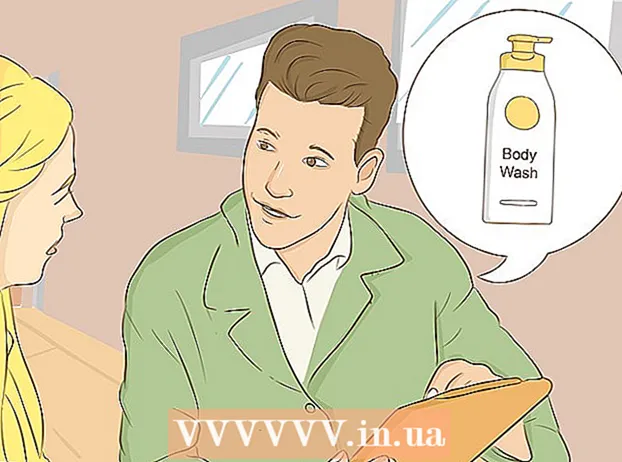Autor:
Florence Bailey
Data De Criação:
28 Marchar 2021
Data De Atualização:
1 Julho 2024
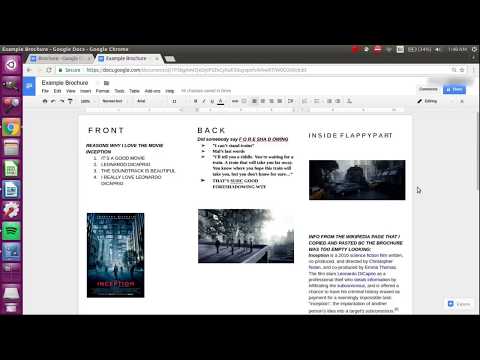
Contente
- Passos
- Método 1 de 2: como criar um folheto manualmente
- Método 2 de 2: como criar uma brochura a partir de um modelo
O Google Docs é uma ferramenta de processamento de texto baseada na web extremamente útil. Ele pode ajudá-lo a criar uma brochura personalizada ou usar modelos de brochura prontos, simplificando assim a sua tarefa. A Galeria de modelos tem muitos modelos predefinidos feitos por outros usuários, então você tem certeza de encontrar o que precisa. Folhetos são criados no Google Docs e, em seguida, salvos automaticamente no Google Drive.
Passos
Método 1 de 2: como criar um folheto manualmente
 1 Abra o Google Docs. Abra uma nova guia do navegador e visite o site do Google Docs.
1 Abra o Google Docs. Abra uma nova guia do navegador e visite o site do Google Docs.  2 Faça login no sistema. Você deve inserir seu endereço e senha do Gmail no botão "Login". Esta conta será usada para todos os serviços do Google, incluindo o Google Docs. Clique em “Login” para continuar.
2 Faça login no sistema. Você deve inserir seu endereço e senha do Gmail no botão "Login". Esta conta será usada para todos os serviços do Google, incluindo o Google Docs. Clique em “Login” para continuar. - Ao fazer login, você será levado ao diretório principal. Se você já criou documentos, pode visualizá-los e abri-los nesta página.
 3 Crie um novo documento. Clique no grande círculo vermelho com o sinal de mais no canto inferior direito. A ferramenta de processamento de texto baseada na web será aberta em uma nova janela ou guia.
3 Crie um novo documento. Clique no grande círculo vermelho com o sinal de mais no canto inferior direito. A ferramenta de processamento de texto baseada na web será aberta em uma nova janela ou guia.  4 Renomeie o documento. Clique no nome do arquivo no canto superior esquerdo do documento. O nome do arquivo atual (Novo Documento) é convertido em uma caixa de texto. Insira um novo nome para o seu folheto na caixa de texto e confirme a alteração.
4 Renomeie o documento. Clique no nome do arquivo no canto superior esquerdo do documento. O nome do arquivo atual (Novo Documento) é convertido em uma caixa de texto. Insira um novo nome para o seu folheto na caixa de texto e confirme a alteração.  5 Defina a orientação. Por padrão, o documento estará na orientação vertical. Se você deseja fazer uma brochura horizontal, clique em "Arquivo" na barra de menu, depois em "Configurações da página". Mude a opção "Orientação" para "Horizontal" e clique em "OK". A orientação do documento na tela muda para horizontal.
5 Defina a orientação. Por padrão, o documento estará na orientação vertical. Se você deseja fazer uma brochura horizontal, clique em "Arquivo" na barra de menu, depois em "Configurações da página". Mude a opção "Orientação" para "Horizontal" e clique em "OK". A orientação do documento na tela muda para horizontal.  6 Insira uma tabela. A maioria das brochuras costuma ser dobrada ao meio ou três vezes. Para facilitar o trabalho com o folheto, insira uma mesa com tantas colunas quantas forem as dobras. Clique na opção "Tabela" na barra de menu e depois em "Inserir Tabela". Selecione os tamanhos desejados. Para dobrar um documento ao meio, são necessárias duas colunas e três, três. A tabela será adicionada ao documento.
6 Insira uma tabela. A maioria das brochuras costuma ser dobrada ao meio ou três vezes. Para facilitar o trabalho com o folheto, insira uma mesa com tantas colunas quantas forem as dobras. Clique na opção "Tabela" na barra de menu e depois em "Inserir Tabela". Selecione os tamanhos desejados. Para dobrar um documento ao meio, são necessárias duas colunas e três, três. A tabela será adicionada ao documento.  7 Digite seu texto. Agora você tem um modelo de folheto pronto. É hora de preencher. Insira o texto necessário nos campos apropriados.
7 Digite seu texto. Agora você tem um modelo de folheto pronto. É hora de preencher. Insira o texto necessário nos campos apropriados.  8 Insira imagens. Insira imagens em seu folheto para torná-lo mais atraente. Clique em "Inserir" na barra de menu e selecione "Imagem". Carregue a imagem que deseja usar na janela que aparece. Para fazer upload de uma imagem, arraste-a do computador para a janela. Depois que a imagem for adicionada ao folheto, ajuste seu tamanho e posição.
8 Insira imagens. Insira imagens em seu folheto para torná-lo mais atraente. Clique em "Inserir" na barra de menu e selecione "Imagem". Carregue a imagem que deseja usar na janela que aparece. Para fazer upload de uma imagem, arraste-a do computador para a janela. Depois que a imagem for adicionada ao folheto, ajuste seu tamanho e posição.  9 Saia do Google Docs. Quando terminar de modificar o modelo, feche a janela ou guia. O documento será salvo automaticamente e você poderá abri-lo no Google Docs ou no Google Drive.
9 Saia do Google Docs. Quando terminar de modificar o modelo, feche a janela ou guia. O documento será salvo automaticamente e você poderá abri-lo no Google Docs ou no Google Drive.
Método 2 de 2: como criar uma brochura a partir de um modelo
 1 Abra os modelos do Google Drive. Abra uma nova guia do navegador e visite o site de modelos do Google Drive.
1 Abra os modelos do Google Drive. Abra uma nova guia do navegador e visite o site de modelos do Google Drive.  2 Faça login no sistema. Você deve inserir seu endereço e senha do Gmail no botão "Login". Esta conta será usada para todos os serviços do Google, incluindo o Google Docs. Clique em “Login” para continuar.
2 Faça login no sistema. Você deve inserir seu endereço e senha do Gmail no botão "Login". Esta conta será usada para todos os serviços do Google, incluindo o Google Docs. Clique em “Login” para continuar. - Uma vez conectado, você verá todos os modelos públicos, modelos que você usou e modelos pessoais.
 3 Encontre modelos de brochuras. Digite uma palavra-chave para pesquisar modelos de brochuras na caixa de pesquisa na parte superior da página. Clique no botão "Pesquisar modelo" ao lado do campo de pesquisa. A tela exibirá os vários modelos de brochuras disponíveis na galeria.
3 Encontre modelos de brochuras. Digite uma palavra-chave para pesquisar modelos de brochuras na caixa de pesquisa na parte superior da página. Clique no botão "Pesquisar modelo" ao lado do campo de pesquisa. A tela exibirá os vários modelos de brochuras disponíveis na galeria.  4 Selecione um modelo. Navegue pelos modelos que encontrar. A página conterá os nomes dos modelos, os nomes de seus proprietários e breves descrições. Clique no botão "Usar este modelo" ao lado do modelo que deseja usar.
4 Selecione um modelo. Navegue pelos modelos que encontrar. A página conterá os nomes dos modelos, os nomes de seus proprietários e breves descrições. Clique no botão "Usar este modelo" ao lado do modelo que deseja usar. - O modelo selecionado será carregado para o Google Docs.
 5 Mude a brochura. Você não usaria o modelo como ele está, usaria? O modelo baixado pode ter sido usado para outra finalidade. Modifique o conteúdo do modelo e personalize-o para atender às suas necessidades. O modelo serve apenas como base para o seu trabalho, para que você não precise começar do zero.
5 Mude a brochura. Você não usaria o modelo como ele está, usaria? O modelo baixado pode ter sido usado para outra finalidade. Modifique o conteúdo do modelo e personalize-o para atender às suas necessidades. O modelo serve apenas como base para o seu trabalho, para que você não precise começar do zero.  6 Feche o documento. Quando terminar de modificar o modelo, feche a janela ou guia. O documento será salvo automaticamente e você poderá abri-lo no Google Docs ou no Google Drive.
6 Feche o documento. Quando terminar de modificar o modelo, feche a janela ou guia. O documento será salvo automaticamente e você poderá abri-lo no Google Docs ou no Google Drive.